안드로이드에 TWRP Recovery를 설치하는 방법 (루팅 필요 없음)

TWRP를 사용하면 사용자는 Android 기기에 루팅, 플래싱 또는 새로운 펌웨어를 설치할 때 기기 상태에 영향을 미칠 염려 없이 기기에 펌웨어를 저장, 설치, 백업 및 복원할 수 있습니다.
휴대폰 방향을 세로 모드로 유지하려면 몰입형 시청 환경을 위해 멀티미디어 앱을 시작하고 종료할 때마다 이 모드를 전환해야 합니다. 하지만 특정 앱에서 Android 휴대폰 화면을 자동으로 회전하는 데 사용할 수 있는 대체 솔루션이 있습니다.
삼성폰 앱에서 화면 자동 회전
삼성은 One UI 5 이상을 실행하는 휴대폰에서 모드와 루틴을 제공합니다. 모드를 사용하면 다양한 활동이나 상황에 따라 휴대전화 설정을 자동화할 수 있고, 루틴을 사용하면 설정된 일정이나 특정 조건이 충족될 때 자동으로 실행되는 활동을 설정할 수 있습니다.
루틴을 사용하여 Galaxy 폰에서 특정 앱의 화면 방향을 자동으로 회전하는 습관을 만들어 보겠습니다. 휴대폰의 설정 으로 가서 모드 및 루틴을 선택하세요 . 그런 다음 루틴 탭 으로 가서 맨 위에 있는 + 버튼을 탭합니다 . 이제 'If' 섹션 에서 이 루틴을 트리거할 항목 추가를 클릭합니다 .
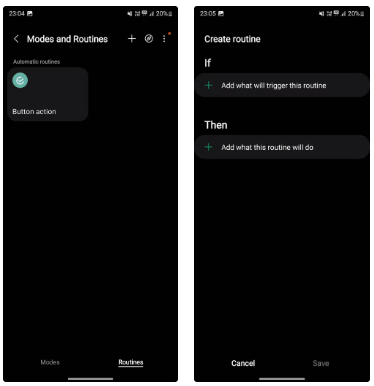
다음 화면에서 검색 창을 탭하고 앱 열림을 검색 하여 탭합니다. 그런 다음 휴대폰 화면을 자동으로 회전하려는 모든 앱을 선택하고 완료를 탭하여 루틴에 작업을 추가합니다.
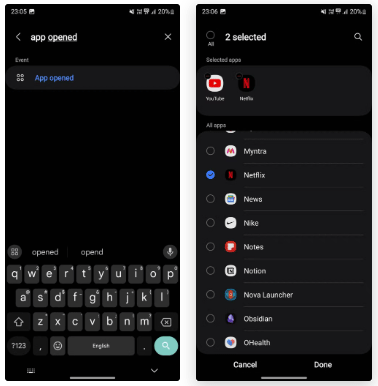
이제 Then 아래의 '이 루틴이 수행할 작업 추가'를 클릭합니다 . 검색창에서 ' 화면 방향'을 검색하고 , 이를 탭한 후 오버레이 화면에서 '자동 회전' 옵션을 선택하세요. 완료를 탭하여 루틴에 작업을 추가합니다.

하단의 저장을 클릭하세요 . 마지막으로 루틴에 설명적인 이름을 지정하고 완료를 탭하여 저장합니다. 또한 아이콘과 아이콘 색상을 변경하여 일상을 개인화할 수 있습니다.

루틴에 추가된 앱을 다음에 열면 자동으로 방향 잠금이 전환되고 화면이 가로 모드로 회전됩니다. 루틴이 방금 실행되었다는 알림이 알림 패널에 표시됩니다.
언제든지 이 루틴을 중지하려면 루틴 탭으로 가서 루틴을 탭하여 설정을 여세요. 오른쪽 하단에 있는 더보기 아이콘을 탭 하고 이 루틴 비활성화를 선택하세요 .
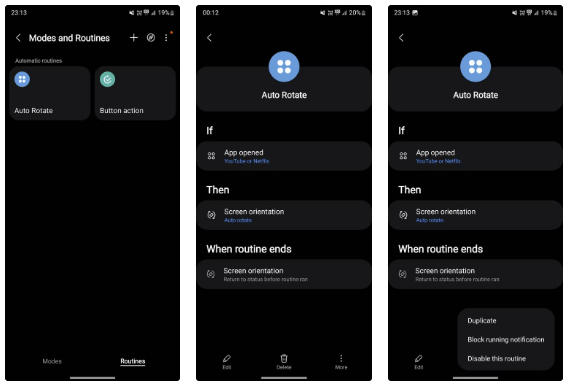
다른 안드로이드 폰의 앱에서 화면 자동 회전
삼성의 One UI와 달리 다른 안드로이드 스킨에는 모드와 루틴이 없습니다. 따라서 Pixel이나 OnePlus와 같이 삼성 제품이 아닌 휴대폰을 사용하는 경우 타사 자동화 앱을 사용하여 특정 앱에서 화면을 자동으로 회전하는 자동화를 생성해야 합니다. 많은 사람들이 MacroDroid를 선호하는데, 그 이유는 대부분 무료이고 사용하기 매우 쉽기 때문입니다.
MacroDroid를 열고 화면에 메시지가 표시되면 앱에 필요한 모든 권한을 부여하세요. 다음으로, 매크로 탭으로 가서 오른쪽 하단에 있는 + 버튼을 눌러 새 매크로를 만듭니다. 그런 다음 트리거 탭 에서 + 버튼을 클릭하고 애플리케이션을 선택합니다 .
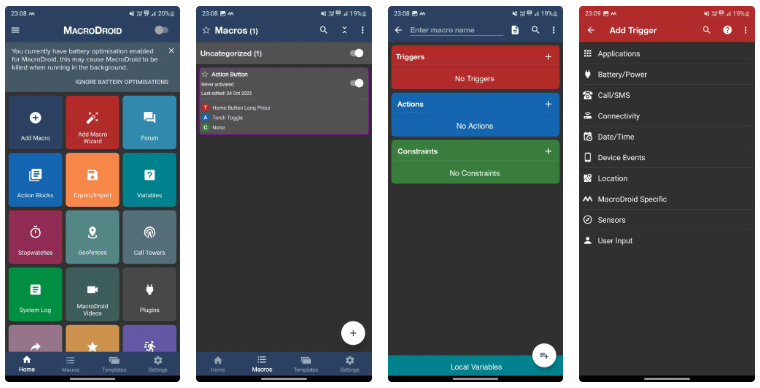
이제 애플리케이션 시작/종료 작업을 탭하고 애플리케이션 시작 옵션을 선택한 다음 확인을 탭합니다 . 메시지가 표시되면 '애플리케이션 선택'을 선택하고 , '확인'을 탭한 다음 휴대폰 화면을 자동으로 회전하려는 모든 앱을 선택합니다. 마지막으로 확인을 클릭합니다 .
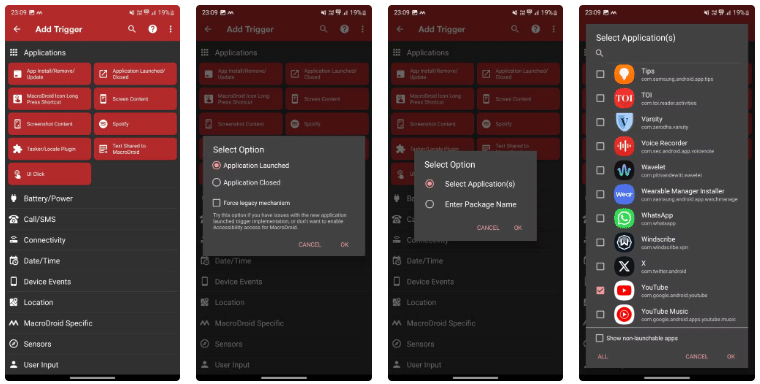
다시 위에서 한 것과 같은 방식으로 새로운 트리거를 만듭니다. 하지만 이번에는 '응용 프로그램 닫힘'을 선택 하고 동일한 응용 프로그램을 선택합니다. 이제 작업 탭 에서 + 버튼을 탭합니다 . 그런 다음, 장치 설정 > 자동 회전 켜기/끄기를 선택하고 팝업 창에서 자동 회전 토글을 탭 하고 확인을 탭하여 매크로를 추가합니다.
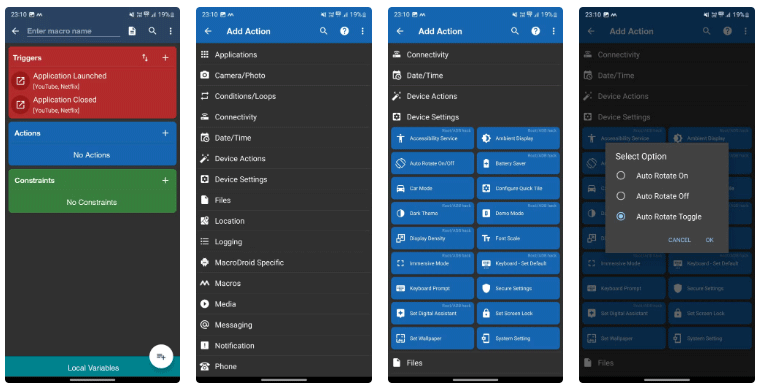
맨 위에 있는 '매크로 이름 입력' 이라는 텍스트를 탭하고 , 매크로에 적절한 이름을 지정한 다음, 오른쪽 하단에 있는 떠 있는 + 버튼을 탭하여 저장합니다. 마지막으로 홈 탭으로 돌아가서 오른쪽 상단 모서리에 있는 토글을 켜서 MacroDroid를 활성화합니다.
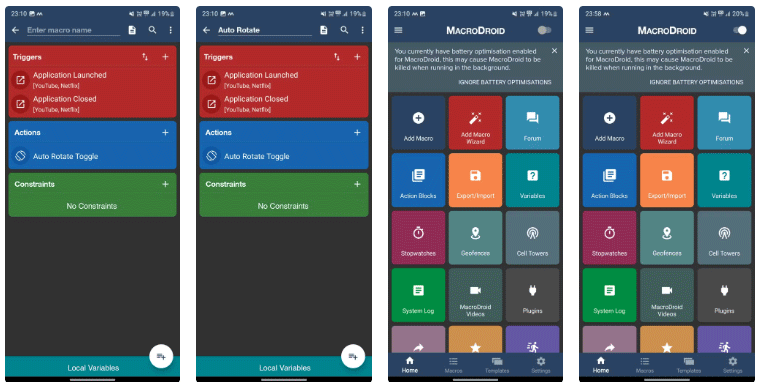
모든 작업이 완료되면 MacroDroid는 매크로에 지정된 앱을 열 때마다 자동으로 화면 방향을 전환합니다. 매크로가 실행되면 알림 패널에서 알려줍니다. 최근 메뉴에서 MacroDroid 앱을 닫더라도 매크로는 계속 실행됩니다.
매크로를 일시 중지하려면 MacroDroid의 매크로 탭으로 가서 만든 매크로를 비활성화하면 됩니다.
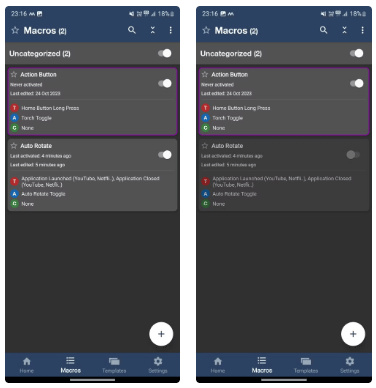
원치 않는 회전을 방지하기 위해 앱을 특정 방향으로 고정하고 싶을 때 휴대폰 화면을 자동으로 회전하는 방법을 아는 것이 유용합니다. 따라서 사용하는 Android 휴대폰에 따라 이러한 방법 중 하나를 사용하여 실행 시 특정 앱을 자동으로 회전할 수 있습니다. YouTube와 Netflix 등의 앱에서는 화면 자동 회전 동작을 생성할 수 있습니다.
TWRP를 사용하면 사용자는 Android 기기에 루팅, 플래싱 또는 새로운 펌웨어를 설치할 때 기기 상태에 영향을 미칠 염려 없이 기기에 펌웨어를 저장, 설치, 백업 및 복원할 수 있습니다.
Google Play 스토어에는 기본 Android 갤러리를 대체할 수 있는 앱이 많이 있습니다. 이러한 앱은 Dropbox나 Google Photos 계정 등에 연결하는 등 기본 라이브러리보다 더 흥미로운 기능을 제공합니다. 필요와 희망에 따라 다음 앱을 선택할 수 있습니다.
신청서에서 검토하려는 이미지를 선택하는 것이 중요합니다. 사용자의 관심을 끌고 다운로드하도록 하려면 스크린샷의 모양을 알아야 하는 이유가 바로 이겁니다.
모바일 환경을 더 쉽게 탐색할 수 있도록 Android에서 글꼴 크기를 변경할 수 있습니다. 텍스트, 글꼴, 기호를 더 쉽게 볼 수 있게 되면 Android 키보드를 더 크게 만드는 것도 좋습니다.
기술에 능숙하지 않다면 다양한 운영 체제, 제조업체, 기기 모델, 사양에 대해 쉽게 혼란스러워할 수 있습니다. 그러한 예 중 하나는 사람들이 삼성과 안드로이드를 동의어로 생각하는 것인데, 이는 전적으로 옳지 않습니다.
몇 년 동안 삼성 휴대폰을 사용해 왔다면 갤럭시 라인이 제공하는 뛰어난 기능들을 따라올 제품이 없다는 걸 알게 될 겁니다.
삼성 갤럭시 폰에서 스크린샷을 찍는 것도 매우 쉽습니다.
각 애플리케이션에 기본 볼륨 레벨을 설정하는 것은 어떤 경우에 유용합니다. 예를 들어, Youtube 애플리케이션을 사용하여 비디오를 시청할 때 벨소리와 메시지 톤의 볼륨을 줄여 방해를 받지 않도록 하고 싶을 때 유용합니다.
Android에서 앱을 완전히 삭제하고 제거하는 것은 항상 '제거'를 탭하는 것만큼 간단하지 않습니다. 대신 파일은 남겨져 시스템을 복잡하게 만들지만 이를 제거할 방법이 있습니다.
휴대폰에 기본으로 설치된 카메라 앱은 다양한 기능을 제공하지만, 창의적인 사진을 찍기 위한 고급 도구는 아직 많지 않습니다. 최고의 휴대폰 사진 앱을 소개합니다.
아래 기사에서는 Quantrimang이 Shelter의 작동 방식과 이 도구를 사용하는 방법에 대해 설명합니다.
Android 접근성 기능은 특정 요구 사항을 염두에 두고 설계되었지만, 그 중 일부는 모든 사람에게 도움이 될 수 있습니다.
일을 처리하기 위해 휴대전화에서 여러 앱을 동시에 사용해야 하는 것은 가끔 압도적으로 느껴질 수 있습니다. 다행히도 안드로이드는 멀티태스킹을 쉽게 만들어 주는 다양한 기능을 제공합니다.
대부분의 가상 키보드 앱에는 터치스크린에서 타이핑하는 것을 더욱 사실적으로 만들어 주는 진동 피드백 기능(햅틱 피드백이라고도 함)이 포함되어 있습니다.
iPhone과 Android 휴대폰을 결합하면 두 가지 모두 가지고 다닐 만한 장점이 있습니다.
고가의 삼성 갤럭시가 시중에 나와 있는 다른 휴대폰과 똑같을 필요는 없습니다. 몇 가지만 수정하면 더욱 개성 있고, 스타일리시하며, 독특하게 만들 수 있습니다.
그들은 iOS에 지루함을 느껴 결국 삼성폰으로 바꿨고, 그 결정에 대해 전혀 후회하지 않습니다.
브라우저의 Apple 계정 웹 인터페이스를 통해 개인 정보 확인, 설정 변경, 구독 관리 등의 작업을 할 수 있습니다. 하지만 여러 가지 이유로 로그인할 수 없는 경우가 있습니다.
iPhone에서 DNS를 변경하거나 Android에서 DNS를 변경하면 안정적인 연결을 유지하고, 네트워크 연결 속도를 높이고, 차단된 웹사이트에 접속하는 데 도움이 됩니다.
내 위치 찾기 기능이 부정확하거나 신뢰할 수 없게 되면, 가장 필요할 때 정확도를 높이기 위해 몇 가지 조정을 적용하세요.
많은 사람들은 휴대폰의 가장 성능이 떨어지는 카메라가 창의적인 사진 촬영을 위한 비밀 무기가 될 줄은 전혀 예상하지 못했습니다.
근거리 무선 통신(NFC)은 일반적으로 몇 센티미터 이내로 서로 가까운 거리에 있는 장치 간에 데이터를 교환할 수 있는 무선 기술입니다.
Apple은 저전력 모드와 함께 작동하는 적응형 전원 기능을 선보였습니다. 두 기능 모두 iPhone 배터리 사용 시간을 늘려주지만, 작동 방식은 매우 다릅니다.
자동 클릭 애플리케이션을 사용하면 게임을 하거나, 애플리케이션이나 기기에서 사용 가능한 작업을 할 때 별다른 작업을 하지 않아도 됩니다.
사용자의 요구 사항에 따라 기존 Android 기기에서 Pixel의 독점 기능 세트가 실행될 가능성이 높습니다.
이 문제를 해결하려면 꼭 좋아하는 사진이나 앱을 삭제해야 하는 것은 아닙니다. One UI에는 공간을 쉽게 확보할 수 있는 몇 가지 옵션이 포함되어 있습니다.
우리 대부분은 스마트폰 충전 포트를 배터리 수명 유지에만 사용하는 것처럼 생각합니다. 하지만 그 작은 포트는 생각보다 훨씬 더 강력합니다.
효과가 없는 일반적인 팁에 지쳤다면, 조용히 사진 촬영 방식을 변화시켜 온 몇 가지 팁을 소개합니다.
새 스마트폰을 찾고 있다면 가장 먼저 눈에 띄는 것은 바로 사양서입니다. 성능, 배터리 수명, 디스플레이 품질에 대한 정보가 가득 담겨 있습니다.
다른 출처에서 iPhone에 애플리케이션을 설치할 경우, 해당 애플리케이션이 신뢰할 수 있는지 수동으로 확인해야 합니다. 그러면 해당 애플리케이션이 iPhone에 설치되어 사용할 수 있습니다.



























